Como Escrever Frases sobre Faixa transparente no PhotoScape
Ao navegarmos nas redes sociais frequentemente nos deparamos com algumas imagens ou mesmo fotos de artista com frases de efeitos, anúncios publicitários ou textos sobre faixas transparentes. Este recurso é comumente usado para dar ênfase a gravura sobre a imagem, pois quando escrevemos sobre imagens, normalmente o texto acaba se camuflando entre os elementos da imagem, ou seja, se você imprime uma frase com letras verdes sobre uma paisagem, onde normalmente traços verdes são inevitáveis, o texto acaba se perdendo entre o verde da paisagem, dificultando assim o leitura.
Afim de solucionar este pequeno detalhe, podemos adicionar uma faixa transparente sobre a foto para que a frase fique bem visível na imagem. Para fazermos isso, podemos utilizar o programa editor de imagem PhotoScape. Se você ainda não o possui instalado em seu computador, considere fazer o download gratuito no site oficial.
Tutorial passo a passo
Ao abrir o PhotoScape, carregue sua imagem na tela de edição, para fazer isso, clique na pasta onde encontra-se sua foto, em seguida, clique na foto desejada logo abaixo, onde são exibidas as pastas de seu computador.
Adicionando a faixa
Para prosseguirmos, primeiramente, temos que adicionar a faixa transparente sobre a foto. Esta etapa é bastante simples; na aba “Objeto” na barra de ferramentas, selecione a ferramenta “Modo Caixa”, selecione uma cor para a faixa, depois ajuste a opacidade deixando a tarja na terça parte da linha. Confira na imagem abaixo:
Indo na tela de edição, clique sobre uma extremidade da imagem e arraste até a outra, formando assim sua faixa transparente. Ajuste a faixa nas proporções desejadas, considerando o tamanho do texto que será impresso sobre ela. Depois de ajustar a faixa, clique em “Foto + Objetos” para renderizar os objetos adicionado junto a imagem.
Escrevendo o texto sobre a faixa
Com a faixa adicionada sobre a foto, o próximo passo é escrever seu texto sobre ela. Para tanto, ainda na aba “Objeto”, clique na ferramenta de texto (T) e, ao ser exibida a caixa de diálogo, digite seu texto ou frase no local indicado, e formate o seu texto usando as opções disponíveis. Você pode selecionar tamanho, cor e estilo de fonte, aplicar contorno e sombra no texto. Clique em “Ok” para confirmar.
Para concluir, arraste o texto para cima da faixa que foi adicionada anteriormente, em seguida clique em “Foto + Objetos”. Conclua todo o processo salvando sua foto no computador.
Videoaula
Preparamos uma videoaula mostrando com mais detalhes todos os passos para adicionar um texto sobre faixa transparente em suas fotos usando o PhotoScape. Confira o vídeo logo abaixo:
Gostou da dica de hoje, gostaria de aprender mais macetes para você aplicar em suas fotos, inscreva-se em nosso canal no Youtube e acompanha nosso blog. Diariamente publicamos dicas e tutoriais sobre edição de imagem.


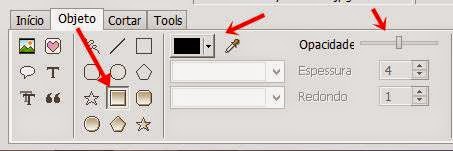


Adorei a explicação, lógica, direta, clara, deixando tudo muito fácil de se fazer. Segui os passos com meu programa aberto e fui fazendo tudo a medida de cada passo, no final estava feita a tarja transparente com pequeno texto de teste em cima. Parabéns! Dá gosto de acompanhar tutoriais inteligentes.
Obrigado pelo comentário Didi Leite. Seja bem-vinda!
Muito bom….. É possível aplicar em várias fotos de uma vez?